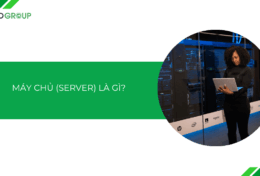Hiện nay, địa chỉ IP đóng vai trò như một dấu vân tay duy nhất của mỗi thiết bị kết nối Internet. Tuy nhiên, có nhiều lý do khiến người dùng muốn thay đổi địa chỉ IP của mình, chẳng hạn như bảo vệ quyền riêng tư, truy cập nội dung bị giới hạn địa lý, tăng cường bảo mật khi sử dụng mạng công cộng hoặc đơn giản chỉ là để thử nghiệm một số dịch vụ trực tuyến. Bài viết này sẽ hướng dẫn bạn từng bước cách đổi địa chỉ IP trên máy tính đơn giản và hiệu quả.
Điều gì sẽ xảy ra khi máy tính đổi địa chỉ IP?
Mất kết nối tạm thời
Khi máy tính đổi địa chỉ IP, nó có thể bị mất kết nối tạm thời với mạng. Điều này xảy ra vì máy tính cần thời gian để cập nhật cấu hình mạng mới, bao gồm việc kết nối lại với router hoặc thiết bị mạng trung gian. Sau khi cập nhật địa chỉ IP mới, máy tính sẽ tiếp tục kết nối với mạng và các thiết bị khác trong mạng.
Cập nhật bảng định tuyến
Khi địa chỉ IP thay đổi, bảng định tuyến của máy tính cũng sẽ cần được cập nhật. Điều này giúp máy tính biết cách gửi và nhận dữ liệu thông qua mạng. Nếu máy tính không được cập nhật đúng cách, có thể gặp phải sự cố khi truy cập vào các tài nguyên mạng, như không thể kết nối Internet hoặc không thể giao tiếp với các thiết bị khác trong mạng cục bộ.
Có thể truy cập nội dung bị hạn chế theo khu vực
Nhiều dịch vụ trực tuyến như video, nhạc, hoặc trang web có chính sách hạn chế nội dung dựa trên vị trí địa lý của người dùng. Địa chỉ IP, đặc biệt là thông qua việc sử dụng VPN (Virtual Private Network) giúp người dùng có thể truy cập các nội dung bị chặn ở khu vực của mình. Ví dụ, người dùng ở Việt Nam có thể đổi IP sang một địa chỉ IP tại Mỹ để xem nội dung chỉ phát hành tại Mỹ.
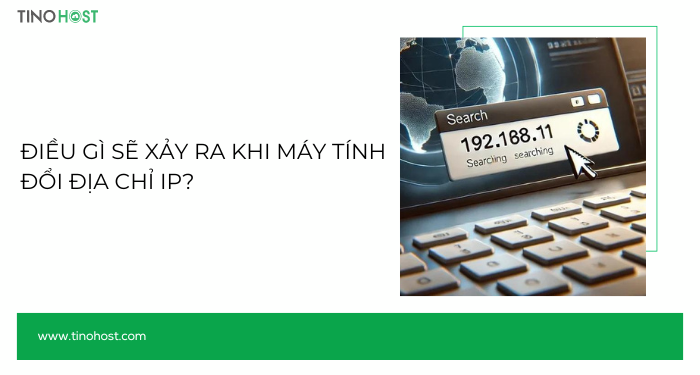
Mất quyền truy cập các tài nguyên mạng
Khi máy tính đổi địa chỉ IP, các tài nguyên mà nó có thể truy cập trong mạng cũng có thể bị thay đổi. Ví dụ, nếu bạn đang sử dụng địa chỉ IP tĩnh để truy cập vào máy chủ trong mạng cục bộ, sau khi đổi IP, bạn có thể mất quyền truy cập vào máy chủ đó nếu không cấu hình lại. Điều này đặc biệt quan trọng với các hệ thống yêu cầu địa chỉ IP cố định để duy trì kết nối liên tục.
Thay đổi vị trí địa lý trên Internet
Địa chỉ IP công cộng của máy tính thường liên quan đến vị trí địa lý của người dùng. Khi đổi địa chỉ IP, vị trí địa lý của máy tính trên Internet có thể thay đổi. Ví dụ, nếu đổi IP sang một địa chỉ IP của Mỹ, bạn có thể được xem như đang truy cập từ Mỹ.
Ảnh hưởng đến dịch vụ trực tuyến
Một số dịch vụ trực tuyến sử dụng địa chỉ IP để quản lý quyền truy cập. Khi đổi địa chỉ IP, bạn có thể cần phải đăng nhập lại hoặc thậm chí bị khóa quyền truy cập tạm thời nếu hệ thống coi việc đổi IP là một hoạt động đáng ngờ. Ví dụ, các tài khoản mạng xã hội hoặc email có thể yêu cầu xác thực lại nếu phát hiện địa chỉ IP của bạn đã thay đổi đột ngột.
Tác động đến bảo mật
Khi địa chỉ IP thay đổi, mức độ bảo mật của kết nối mạng cũng có thể bị ảnh hưởng. Nếu bạn sử dụng VPN để thay đổi IP, việc đổi IP sẽ giúp ẩn danh hơn, bảo vệ khỏi việc bị theo dõi. Tuy nhiên, nếu bạn sử dụng một địa chỉ IP công cộng mà không có các biện pháp bảo mật như tường lửa hoặc mã hóa, việc đổi IP có thể làm lộ thông tin cá nhân hoặc dễ bị tấn công hơn.
Thay đổi tốc độ truy cập Internet
Việc đổi địa chỉ IP có thể ảnh hưởng đến tốc độ kết nối Internet của bạn. Nếu địa chỉ IP mới thuộc về một dải mạng khác hoặc một nhà cung cấp dịch vụ khác, tốc độ kết nối có thể thay đổi. Điều này thường thấy khi bạn sử dụng VPN để đổi IP sang một máy chủ ở xa, dẫn đến độ trễ cao hơn và tốc độ truy cập chậm hơn.
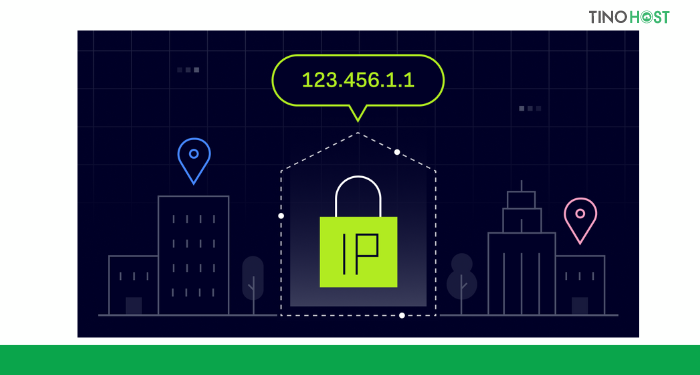
Khởi tạo lại các phiên kết nối
Khi đổi địa chỉ IP, các phiên kết nối hiện tại có thể bị ngắt. Điều này có nghĩa là bạn có thể phải khởi động lại các ứng dụng, trang web hoặc dịch vụ đang sử dụng. Ví dụ, nếu bạn đang tải xuống một tập tin hoặc đang chơi game trực tuyến, việc đổi IP có thể làm gián đoạn phiên kết nối và bạn có thể phải bắt.
Giải quyết xung đột IP
Trong một số trường hợp, việc đổi địa chỉ IP có thể giúp giải quyết các xung đột IP trong mạng nội bộ. Xung đột IP xảy ra khi có nhiều thiết bị sử dụng cùng một địa chỉ IP trong mạng. Khi đổi địa chỉ IP, máy tính sẽ có một IP mới và giúp tránh tình trạng này, từ đó duy trì kết nối mạng ổn định.
Hướng dẫn một số cách đổi địa chỉ IP trên máy tính
Đổi địa chỉ IP trên máy tính thủ công
Trên máy tính Windows
Bước 1: Mở Control Panel -> chọn Network and Sharing Center
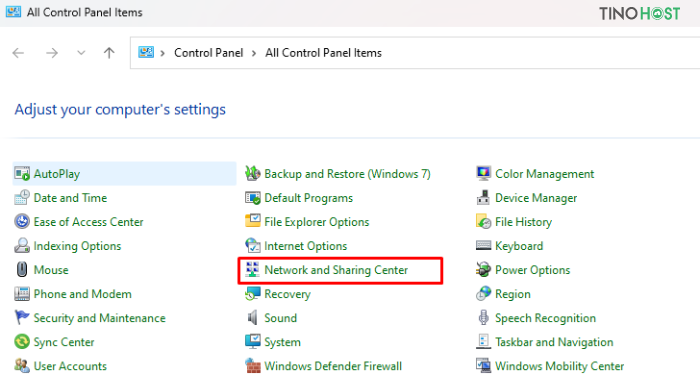
Bước 2: Chọn Change adapter settings.
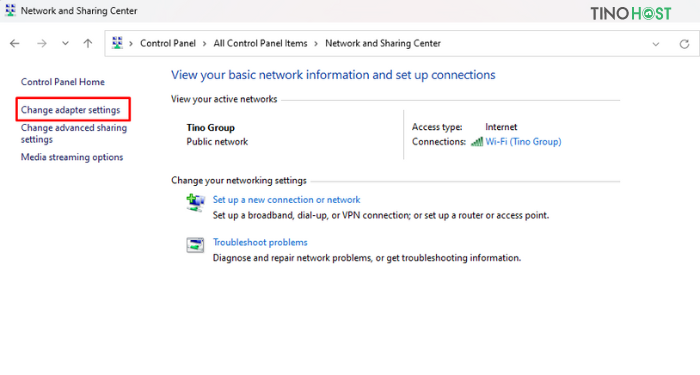
Bước 3: Chọn mạng cần cần đổi IP (Ethernet hoặc WiFi) rồi nhấn chuột phải vào đó và chọn Properties.
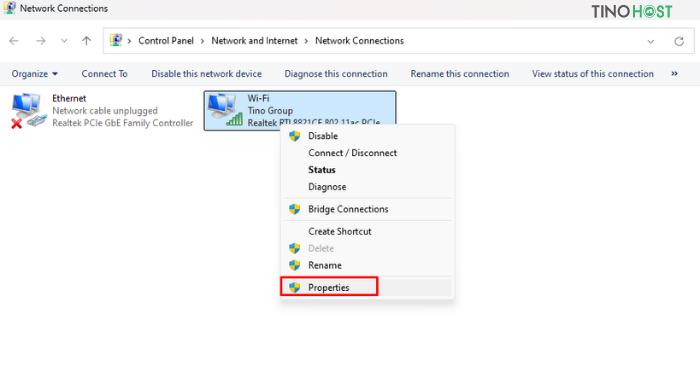
Bước 4: Chọn Internet Protocol Version 4 (TCP/IPv4) và nhấn Properties.
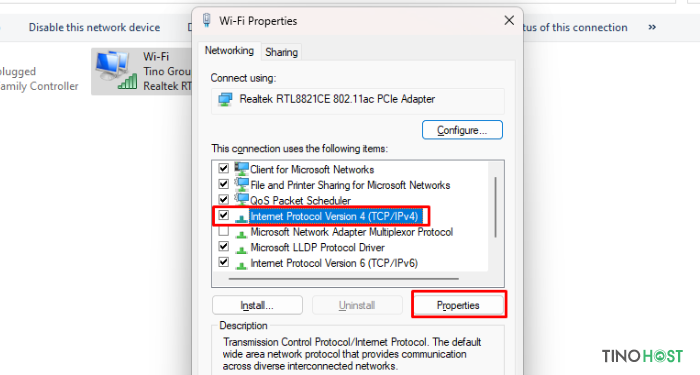
Bước 5: Chọn Use the following IP address
Bước 6: Trong cửa sổ Internet Protocol Version 4 (TCP/IPv4) Properties, bạn chọn “Use the following IP address. Sau đó nhập các thông số mới:
- IP address: Địa chỉ IP mới bạn muốn sử dụng, ví dụ 192.168.1.100
- Subnet mask: Thường là 255.255.255.0
- Default gateway: Địa chỉ IP của router, ví dụ 192.168.1.1
Để sử dụng DNS server tự động, bạn hãy để trống 2 ô “Preferred DNS server” và “Alternate DNS server“.
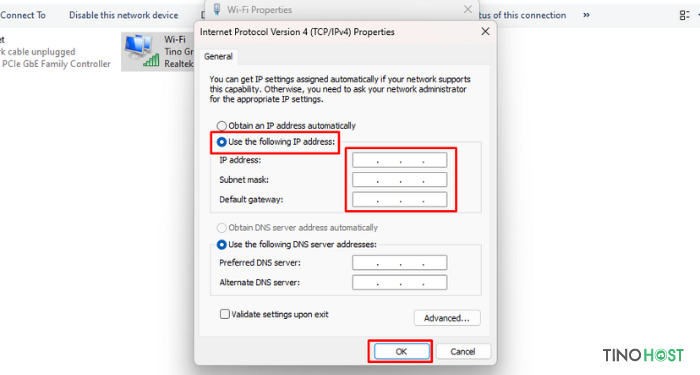
Bước 7: Nhấn OK để lưu thay đổi
Bây giờ máy tính sẽ sử dụng địa chỉ IP mới.
Trên Macbook
Bước 1: Nhấp vào biểu tượng Apple ở góc trái màn hình -> chọn System Preferences từ menu.
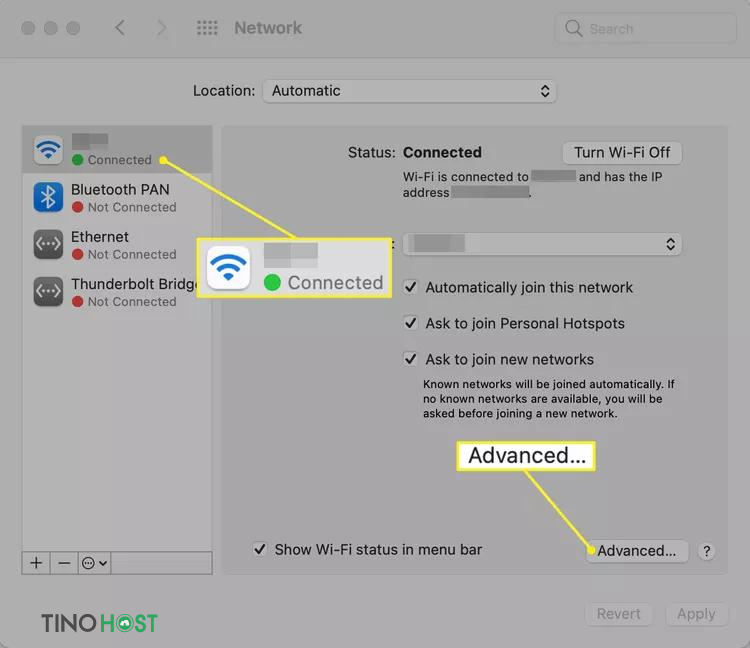
Bước 2: Trong cửa sổ System Preferences, tìm và nhấp vào biểu tượng Network.
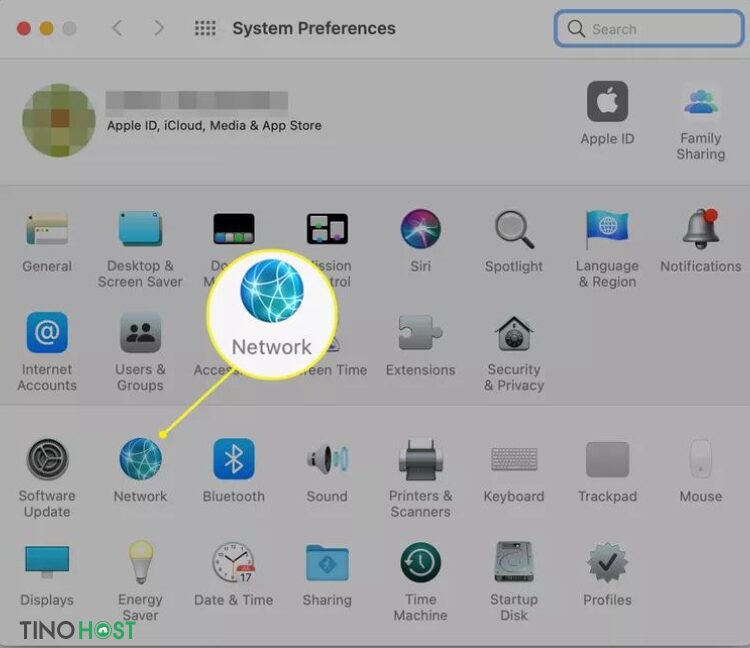
Bước 3: Ở phía bên trái, bạn sẽ thấy danh sách các kết nối mạng hiện có (WiFi, Ethernet, v.v.). Chọn kết nối mà bạn đang sử dụng (thường là WiFi hoặc Ethernet).
Bước 4: Nhấn vào nút Advanced ở góc dưới bên phải của cửa sổ Network.
Bước 5: Trong cửa sổ mới hiện ra, chuyển đến tab TCP/IP. Tại đây, bạn sẽ thấy các tùy chọn liên quan đến địa chỉ IP.
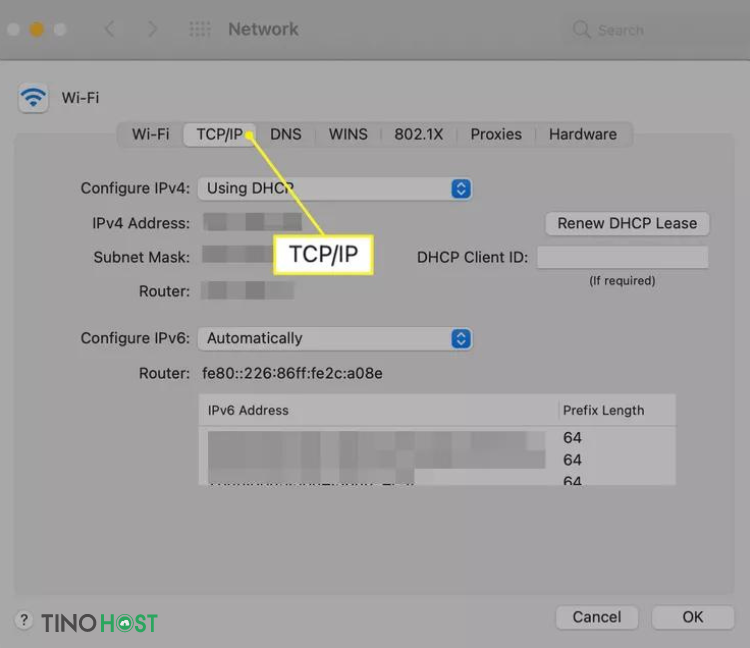
Bước 6: Tại mục Configure IPv4 -> chọn Manually (Thủ công).
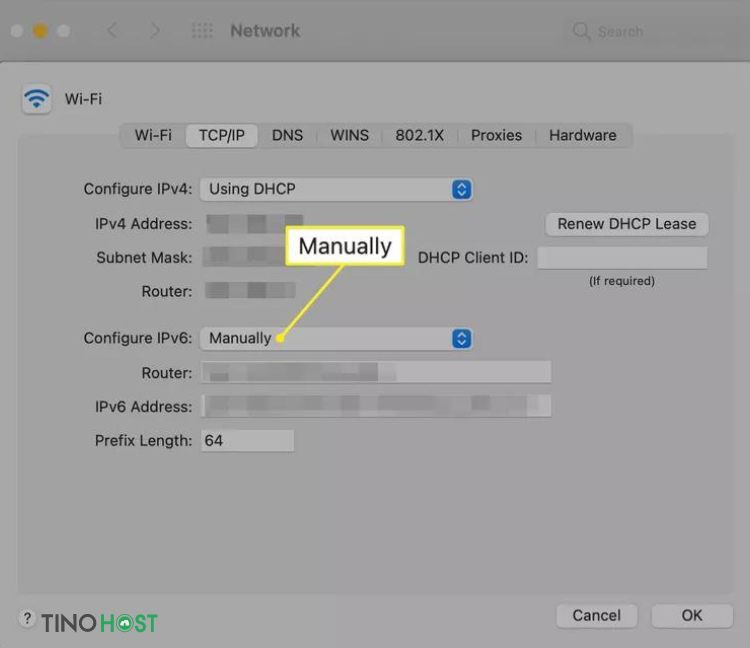
Sau đó, nhập các thông số sau:
- IP address: Nhập địa chỉ IP mới mà bạn muốn sử dụng (ví dụ: 192.168.1.100).
- Subnet Mask: Thường là 255.255.255.0.
- Router: Nhập địa chỉ IP của router (ví dụ: 192.168.1.1).
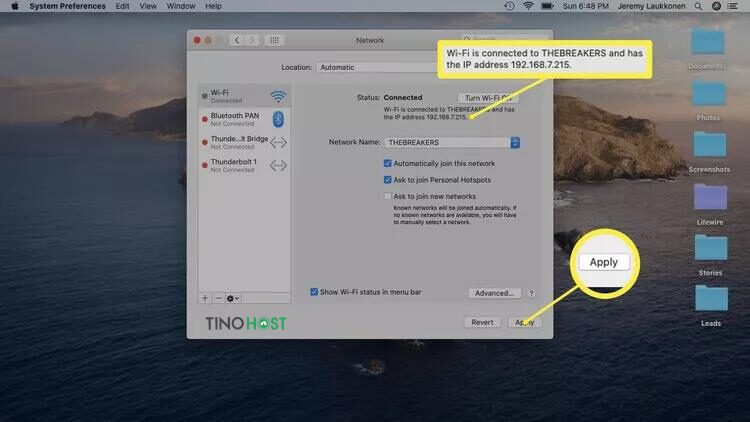
Bước 7: Nhập DNS Server (tùy chọn)
Nếu cần, bạn có thể nhập địa chỉ DNS server trong mục DNS Servers. Một lựa chọn phổ biến là DNS của Google: 8.8.8.8 và 8.8.4.4.
Bước 8: Nhấn OK để lưu các thay đổi.
Sau đó, nhấn Apply trong cửa sổ Network để áp dụng các thay đổi.
Đổi địa chỉ IP trên máy tính bằng VPN/Proxy
TinoHost sẽ lấy tiện ích GeoProxy làm ví dụ. GeoProxy là một tiện ích mở rộng cho trình duyệt Chrome, cho phép người dùng dễ dàng thay đổi địa chỉ IP bằng cách kết nối đến các proxy từ các quốc gia khác nhau. Dưới đây là các bước chi tiết để sử dụng GeoProxy nhằm đổi địa chỉ IP trên máy tính.
Bước 1: Truy cập vào đây rồi nhấn vào nút Thêm vào Chrome để cài đặt tiện ích GeoProxy. Sau khi cài đặt, biểu tượng của GeoProxy sẽ xuất hiện trên thanh công cụ của trình duyệt.
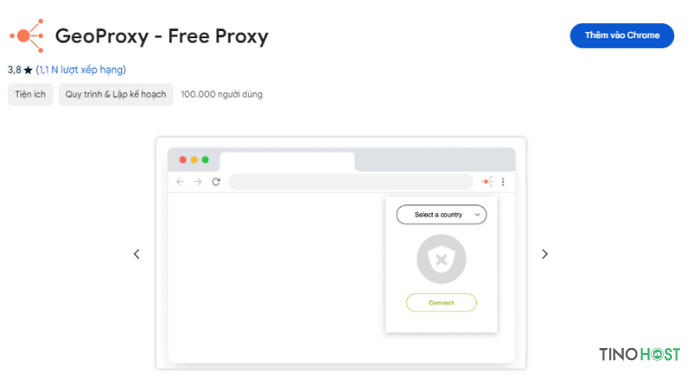
Bước 2: Trên thanh công cụ của Chrome, nhấp vào biểu tượng GeoProxy để mở giao diện của tiện ích.
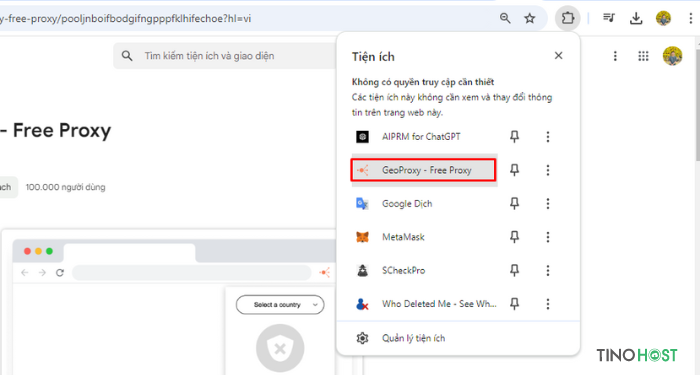
Bước 3: Trong giao diện GeoProxy, bạn sẽ thấy danh sách các quốc gia mà bạn có thể kết nối. Chọn quốc gia mà bạn muốn đổi địa chỉ IP sang.
GeoProxy sẽ thực hiện kiểm tra để xác định các proxy có sẵn từ quốc gia bạn đã chọn. Điều này giúp đảm bảo rằng bạn đang kết nối đến một proxy hoạt động.
Bước 4: Sau khi chọn quốc gia và GeoProxy đã xác nhận proxy hoạt động, nhấn nút Connect để kết nối đến proxy đó.
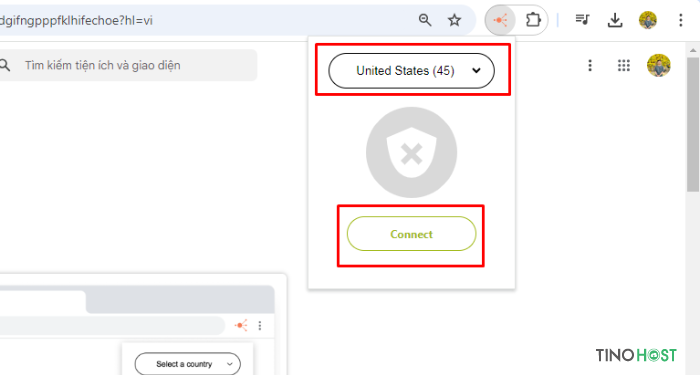
Bước 5: Sau khi kết nối thành công, mở một tab mới trong trình duyệt rồi truy cập vào trang web kiểm tra địa chỉ IP như whatismyip.com để xác nhận rằng địa chỉ IP của bạn đã được thay đổi. Bạn nên thấy địa chỉ IP mới phản ánh quốc gia mà bạn đã chọn.
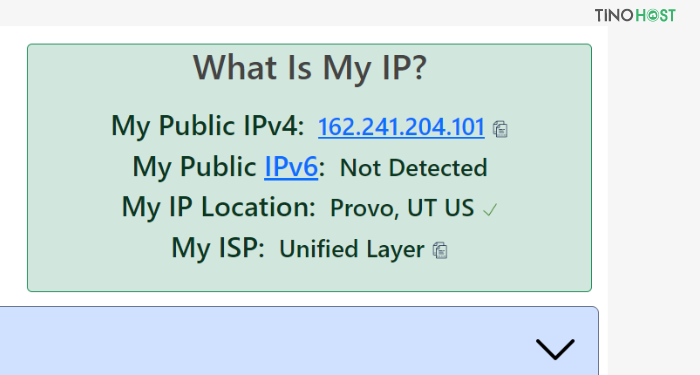
Kết luận
Thay đổi địa chỉ IP trên máy tính là một kỹ năng quan trọng, đặc biệt khi bạn cần ẩn danh hoặc truy cập vào các trang web bị chặn. Bằng cách thực hiện các bước đơn giản như TinoHost đã hướng dẫn, bạn có thể dễ dàng thay đổi địa chỉ IP của máy tính Windows và macOS.
Tuy nhiên, việc thay đổi địa chỉ IP có thể ảnh hưởng đến kết nối internet, vì vậy hãy chắc chắn rằng bạn hiểu những gì mình đang làm trước khi thực hiện. Nếu gặp bất kỳ vấn đề nào, đừng ngần ngại tham khảo thêm các nguồn thông tin khác hoặc liên hệ với chuyên gia CNTT. Chúc bạn thành công!
Những câu hỏi thường gặp
Tôi có thể đổi địa chỉ IP trên điện thoại di động không?
Có, bạn có thể đổi địa chỉ IP trên điện thoại di động bằng cách sử dụng VPN hoặc cấu hình lại cài đặt IP mạng WiFi của bạn. Các bước thực hiện tương tự như trên máy tính, bao gồm thay đổi cài đặt mạng và sử dụng VPN.
Đổi địa chỉ IP có hợp pháp không?
Việc đổi địa chỉ IP là hợp pháp trong hầu hết các quốc gia, miễn là không được sử dụng để thực hiện các hành vi trái pháp luật như lừa đảo, hack, hoặc truy cập bất hợp pháp vào các tài nguyên. Tuy nhiên, một số dịch vụ trực tuyến có thể cấm hoặc giới hạn người dùng đổi IP để truy cập nội dung bị giới hạn theo khu vực.
Có cần phải khởi động lại máy tính sau khi đổi địa chỉ IP không?
Thông thường, sau khi đổi địa chỉ IP cục bộ, bạn không cần phải khởi động lại máy tính. Tuy nhiên, nếu có sự cố kết nối sau khi thay đổi IP, khởi động lại máy tính có thể giúp khắc phục vấn đề.
Có nên đổi địa chỉ IP thường xuyên không?
Tùy thuộc vào nhu cầu của bạn. Nếu bạn muốn bảo vệ quyền riêng tư cao, có thể đổi IP thường xuyên. Tuy nhiên, nếu chỉ sử dụng bình thường, không cần thiết phải đổi quá nhiều lần.



![Nên dùng phần mềm quản lý bán hàng nào: Bí quyết lựa chọn tối ưu [2026]](https://tino.vn/blog/wp-content/uploads/2025/12/nen-dung-phan-mem-quan-ly-ban-hang-nao-cover-150x150.png)



![Hướng dẫn sửa lỗi Maximum Execution Time Exceeded trong WordPress [2026]](https://tino.vn/blog/wp-content/uploads/2025/12/sua-loi-Maximum-Execution-Time-Exceeded-cover-150x150.png)